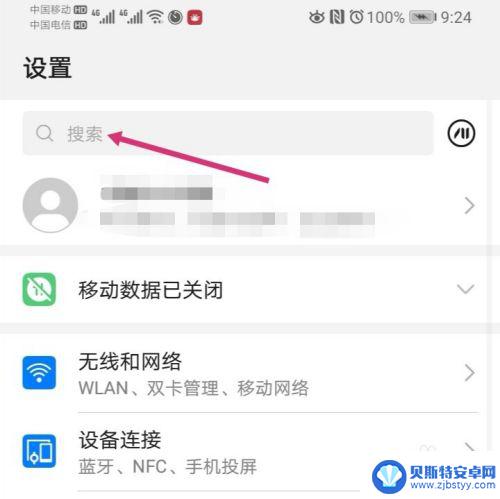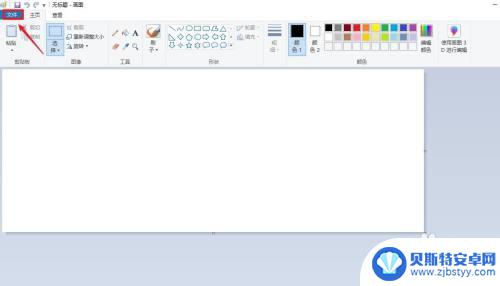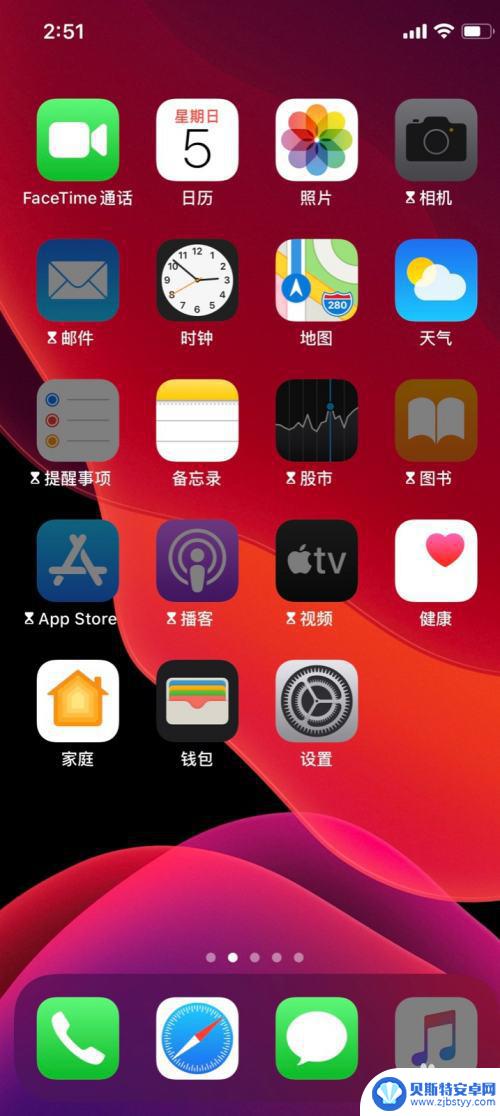手机怎么更改图片格式大小 在手机上改变图片尺寸大小的教程
在日常生活中,我们经常会遇到需要更改图片格式和大小的情况,尤其是在手机拍摄或接收到图片后,想要将图片尺寸调整到符合需求的大小,或者更改图片格式以适应不同的平台要求,是一件常见的需求。如何在手机上轻松地进行这些操作呢?接下来我们将为大家介绍一些简单实用的方法。
在手机上改变图片尺寸大小的教程
方法如下:
1.手机下载一个修图软件,这里用picsart这个修图软件。很多软件都可以实现的 。

2.打开软件后,点击中间的【+】号。选择【编辑】,挑选一张你需要修改的图片进行编辑。
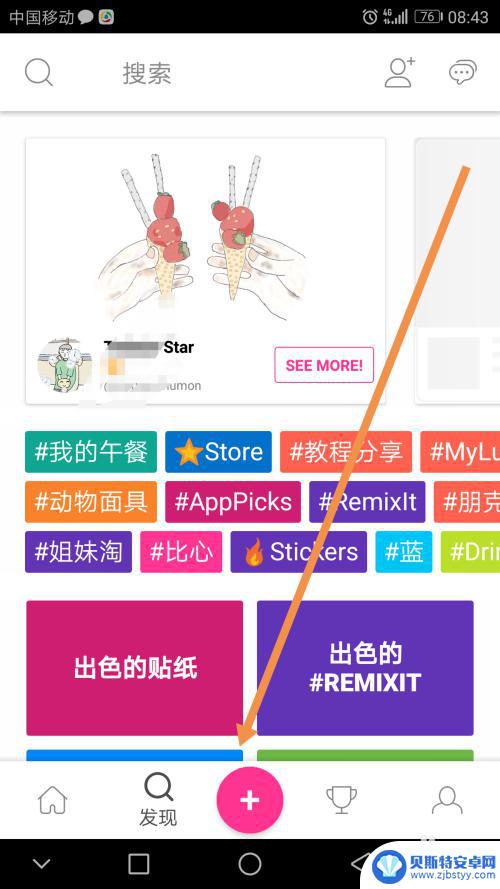
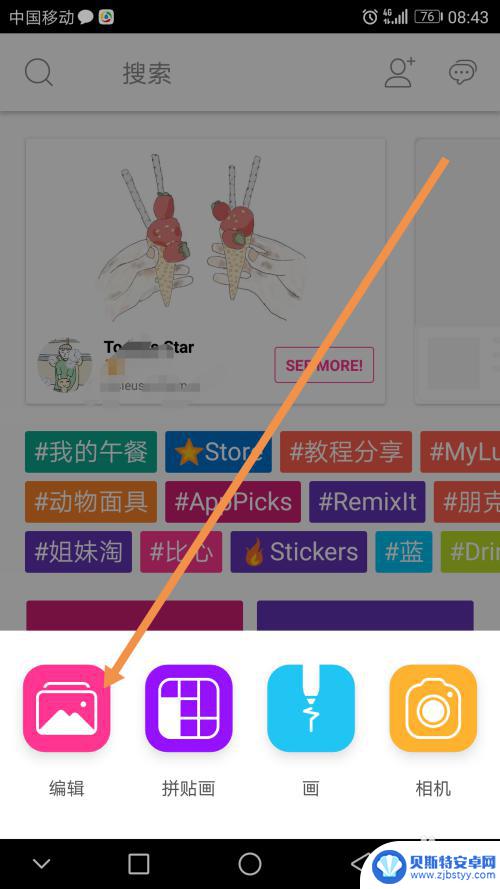
3.进入到图片编辑后,点击左下角的【工具】。
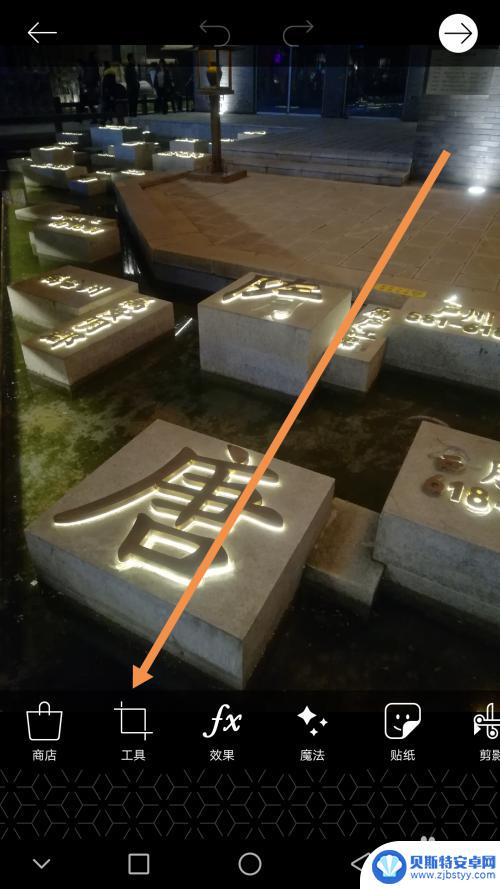
4.找到最后一行的那个【调整大小】这个工具,点击进去。
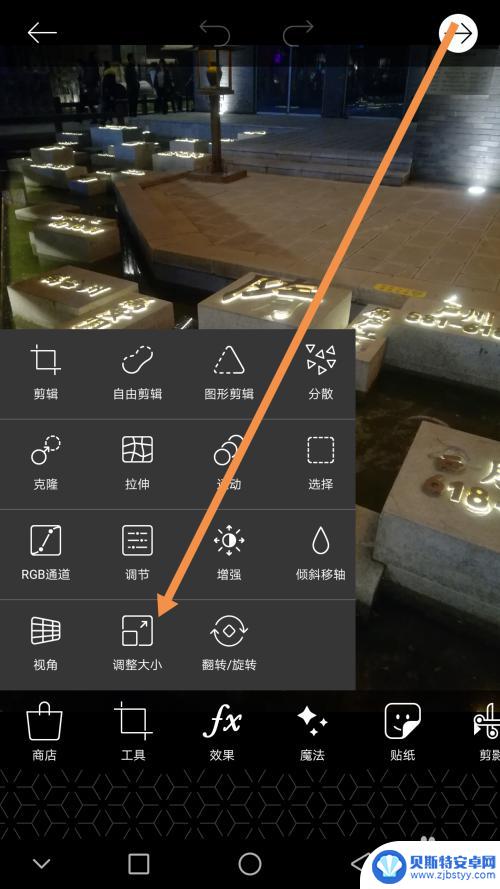
5.输入你想要调整的图片尺寸大小,然后点击【调整大小】确认。
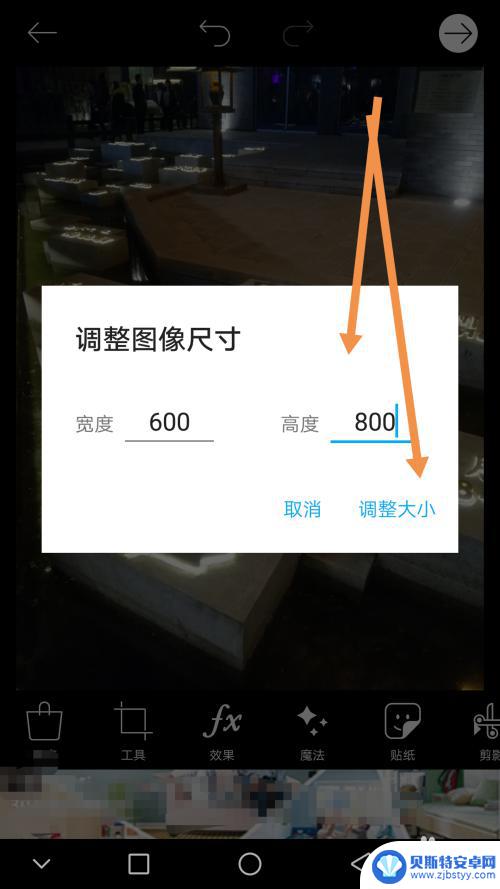
6.此时图片已经调整了大小,我们点击右上角的箭头进行下一步操作。
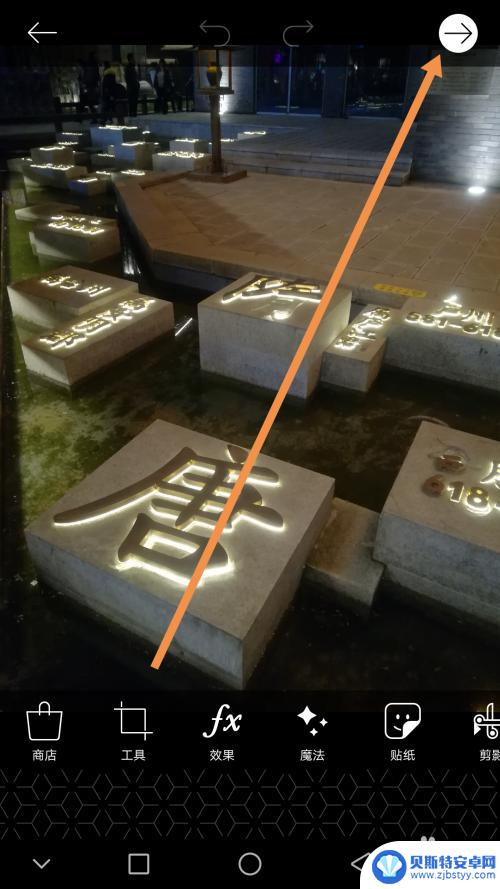
7.按步骤将修改好尺寸的图片保存一下图片,不保存的话就会没有的哦。
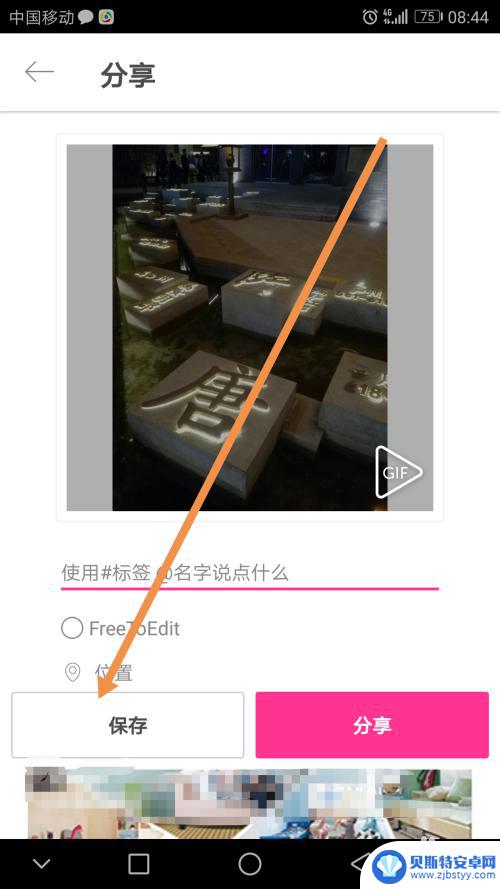
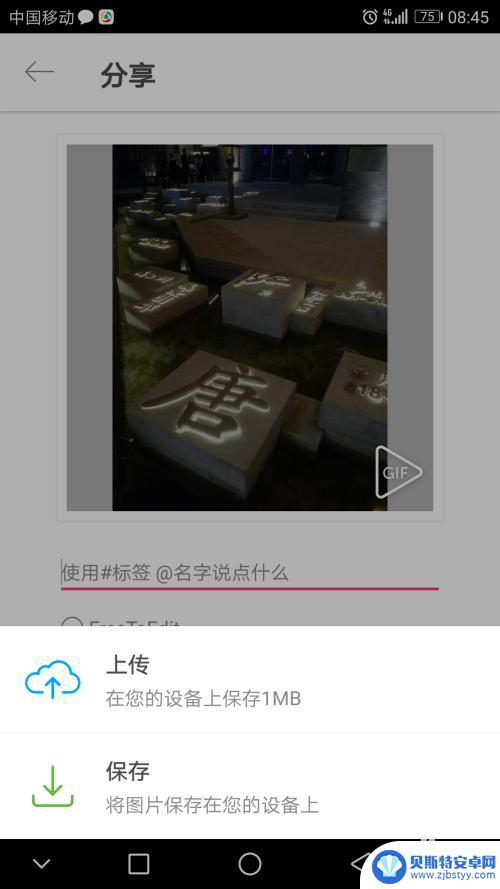
8.返回到你手机的相册,找到刚刚保存的图片。点击图片信息,就可以看到你刚刚保存图片的尺寸已经改变了,可以加原来的照片删除了。
以上就是关于手机如何更改图片格式和大小的全部内容,如果您遇到了相同的情况,可以按照这些方法来解决。
相关教程
-
手机怎么改变图片大小尺寸 手机图片像素大小调整教程
随着手机摄影的普及,我们经常会遇到需要调整图片大小尺寸的情况,无论是为了节省存储空间,或是为了适应不同的平台要求,调整手机图片像素大小是一项非常实用的技能。在本教程中,我们将教...
-
手机图片不裁剪怎么缩小尺寸 不改变图片尺寸的情况下怎么调整
在日常生活中,我们经常会遇到需要缩小手机图片尺寸但又不想改变其原本的尺寸大小的情况,这时候我们可以通过一些简单的调整来实现这个目标。不裁剪图片的情况下,可以尝试调整图片的分辨率...
-
怎么在手机修改照片尺寸 手机图片尺寸修改教程
在如今社交媒体日益盛行的时代,拍摄和分享照片已经成为人们生活中不可或缺的一部分,有时候我们拍摄的照片尺寸过大或过小,无法满足我们的需求。所以学会如何在手机上修改照片尺寸就显得尤...
-
如何把手机封面改变大小 如何在手机上改变图片尺寸大小
如何把手机封面改变大小,如今,手机已经成为我们生活中不可或缺的一部分,有时候我们可能会遇到一些问题,比如手机封面的大小不合适,或者手机上的图片尺寸需要调整。该如何解决这些问题呢...
-
手机怎么改图片大小 手机怎么改变图片大小kb
在日常生活中,我们经常会遇到需要改变图片大小的情况,尤其是在使用手机拍摄照片或者在社交平台分享图片时,手机怎么改变图片大小呢?如何让图片的大小适应不同的需求,比如减小图片的文件...
-
苹果手机修改图片大小 修改苹果手机照片的尺寸方法
苹果手机修改图片大小,如今,苹果手机已成为人们生活中不可或缺的一部分,其卓越的相机功能也让我们能够轻松地拍摄美好瞬间,有时候我们可能会遇到一个问题,那就是拍摄的照片尺寸过大,导...
-
手机能否充值etc 手机ETC充值方法
手机已经成为人们日常生活中不可或缺的一部分,随着手机功能的不断升级,手机ETC充值也成为了人们关注的焦点之一。通过手机能否充值ETC,方便快捷地为车辆进行ETC充值已经成为了许...
-
手机编辑完保存的文件在哪能找到呢 手机里怎么找到文档
手机编辑完保存的文件通常会存储在手机的文件管理器中,用户可以通过文件管理器或者各种应用程序的文档或文件选项来查找,在手机上找到文档的方法取决于用户的手机型号和操作系统版本,一般...
-
手机如何查看es文件 手机ES文件浏览器访问电脑共享文件教程
在现代社会手机已经成为人们生活中不可或缺的重要工具之一,而如何在手机上查看ES文件,使用ES文件浏览器访问电脑共享文件,则是许多人经常面临的问题。通过本教程,我们将为大家详细介...
-
手机如何使用表格查找姓名 手机如何快速查找Excel表格中的信息
在日常生活和工作中,我们经常需要查找表格中的特定信息,而手机作为我们随身携带的工具,也可以帮助我们实现这一目的,通过使用手机上的表格应用程序,我们可以快速、方便地查找需要的信息...